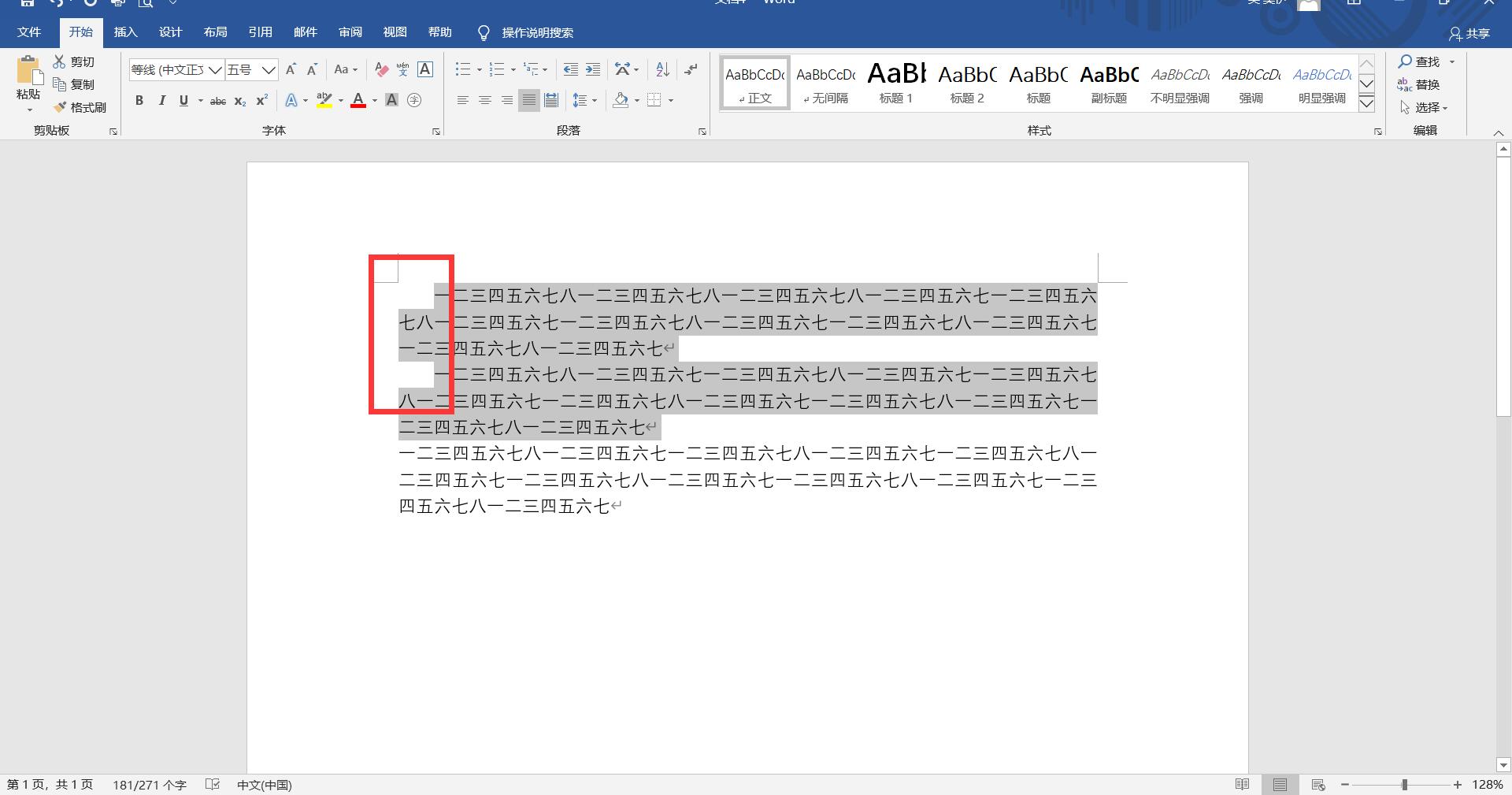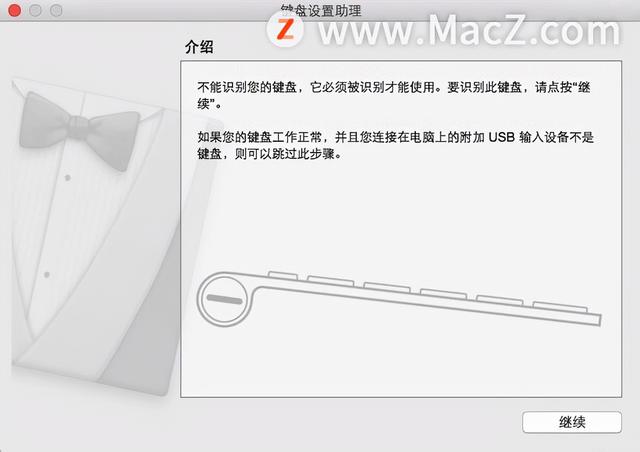在办公软件Microsoft Word中,首行缩进是将段落的第一行从左向右缩进一定的距离,首行外的各行都保持不变,便于阅读和区分文章整体结构。为了文章整体的美观、整洁、调理,常常需要每个段落首行缩进两个字符,接下来分享三个首行缩进的技巧,一起学习排版技巧吧。
技巧一:空格缩进
将光标放置需要首行缩进的段落前,需要缩进两个字符的话,按两次空格键即可。
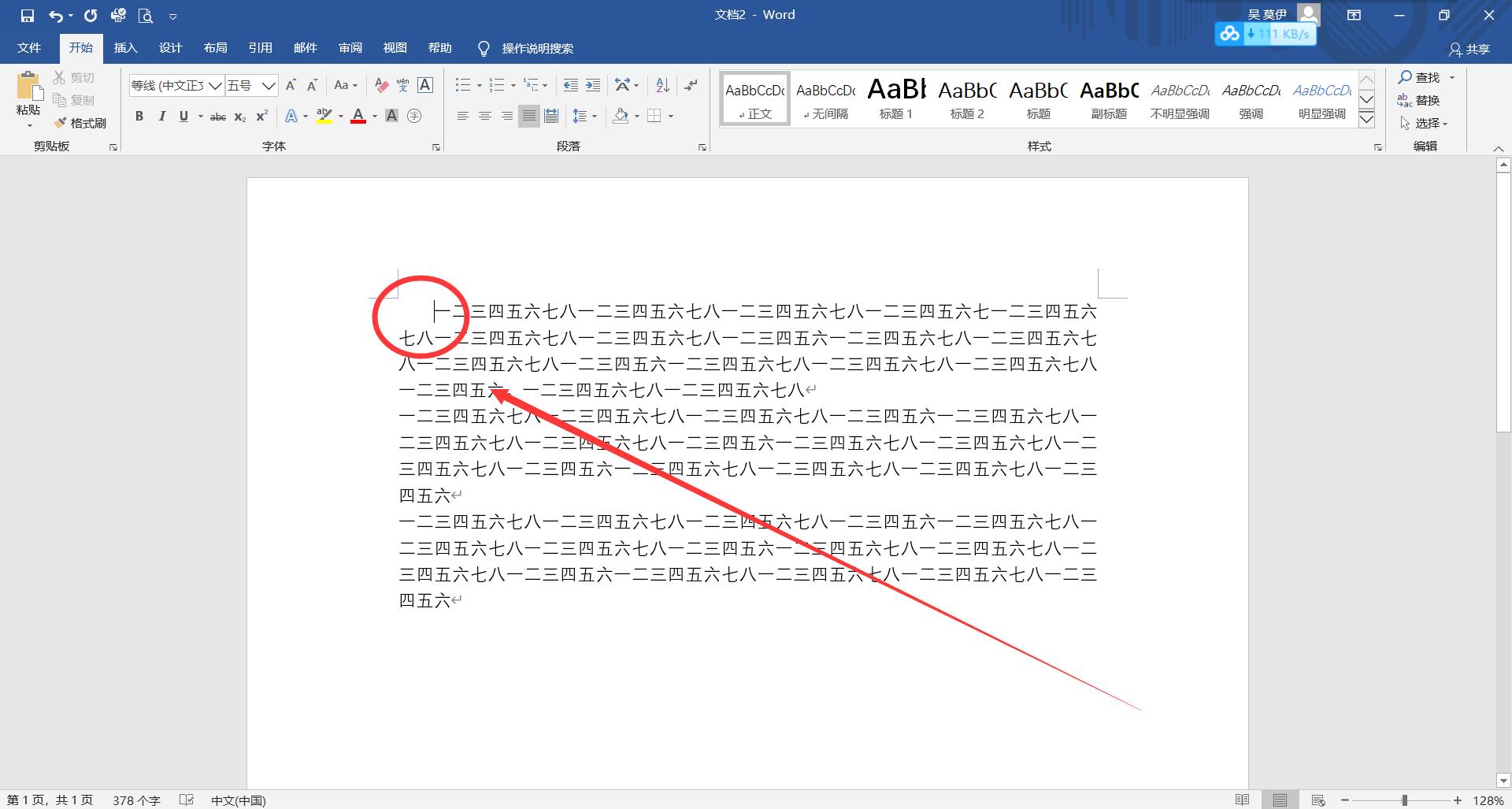
技巧二:Tab键设置缩进
将光标移至需要设置首行缩进的段落前,摁住【Tab】键即可快速缩进两个字符。
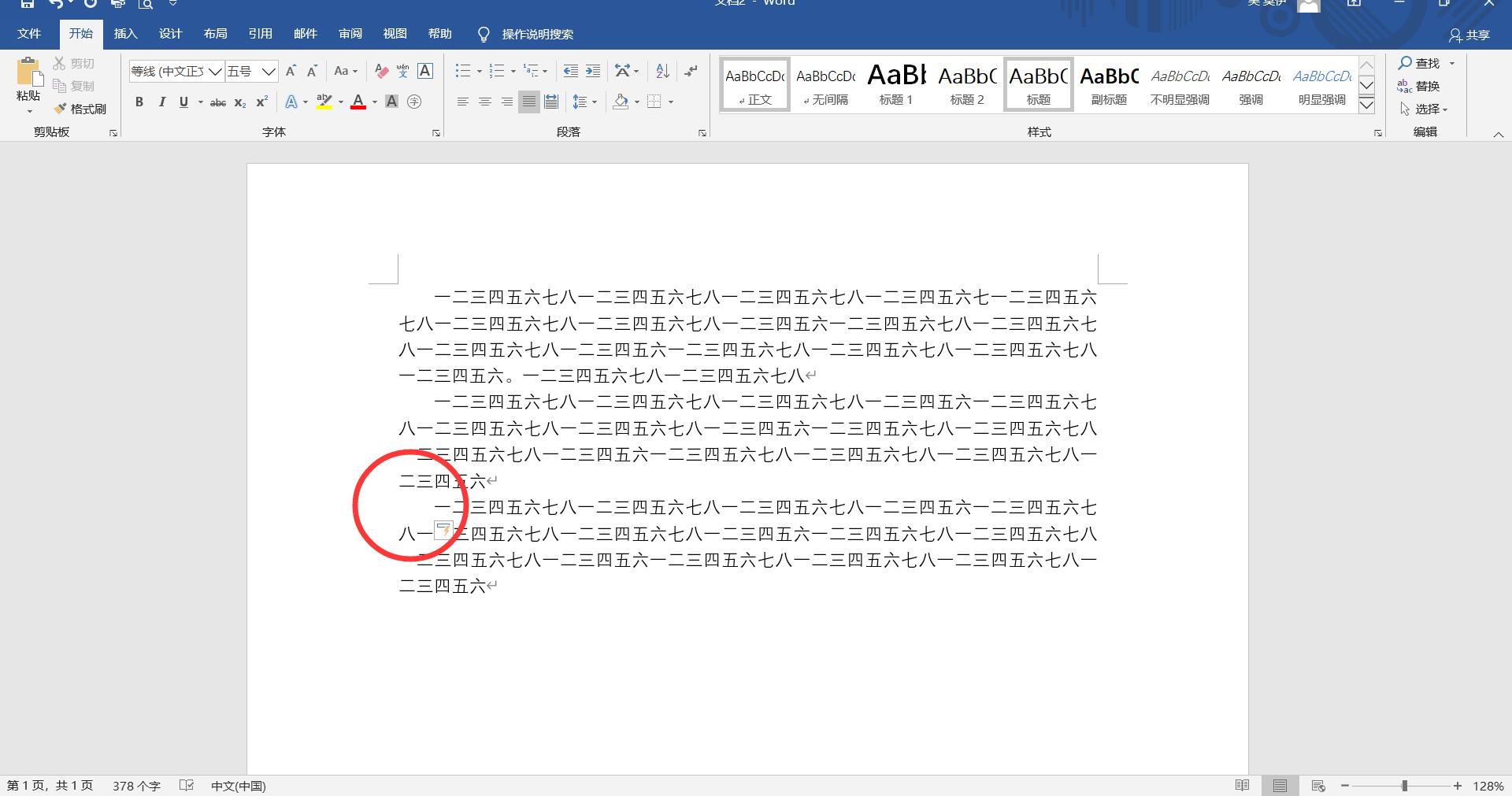
技巧三:段落窗口设置
1.选择需要设置首行缩进的段落。
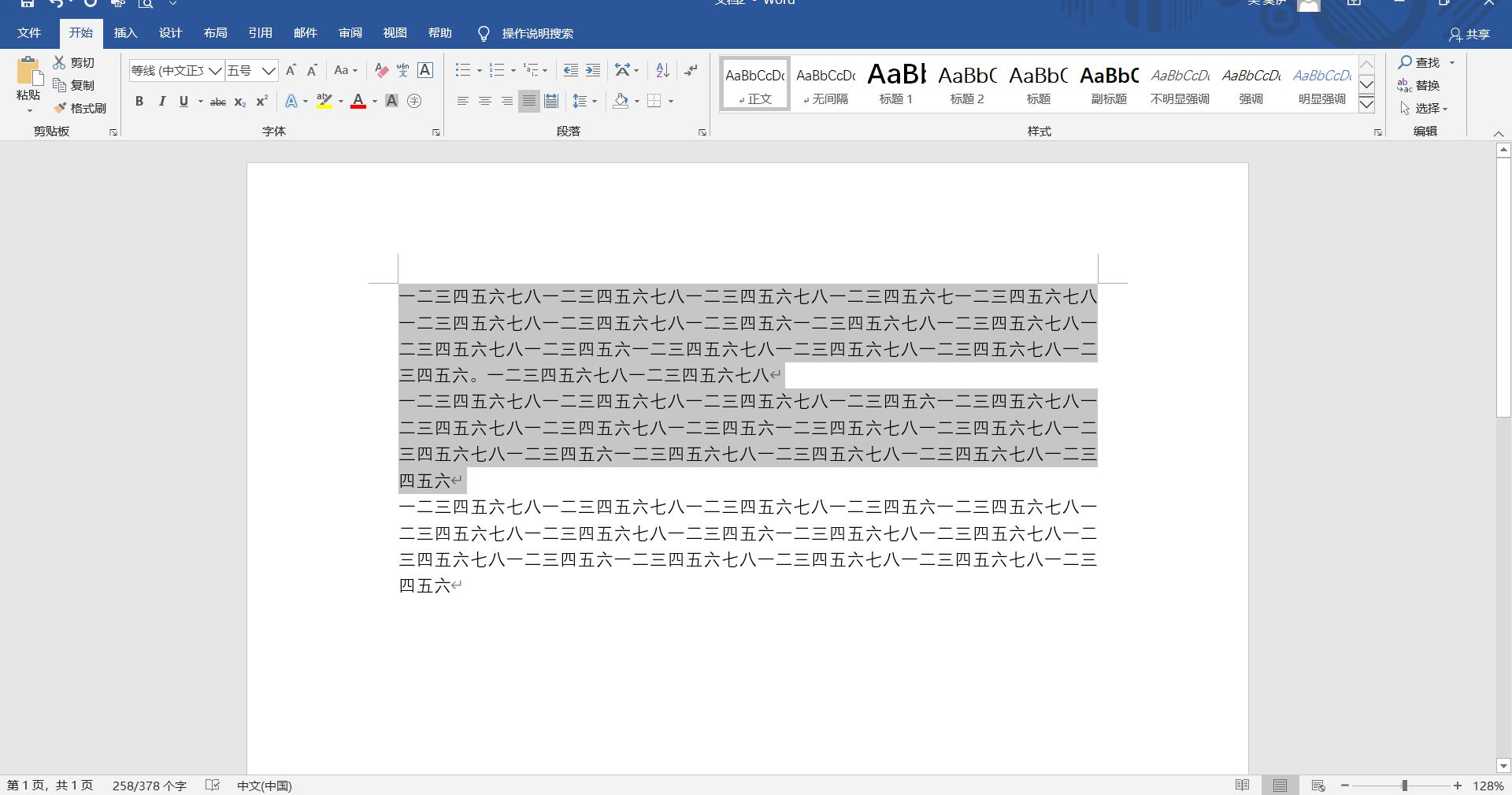
2.在选项栏中的【开始】选择【段落】打开段落设置窗口。
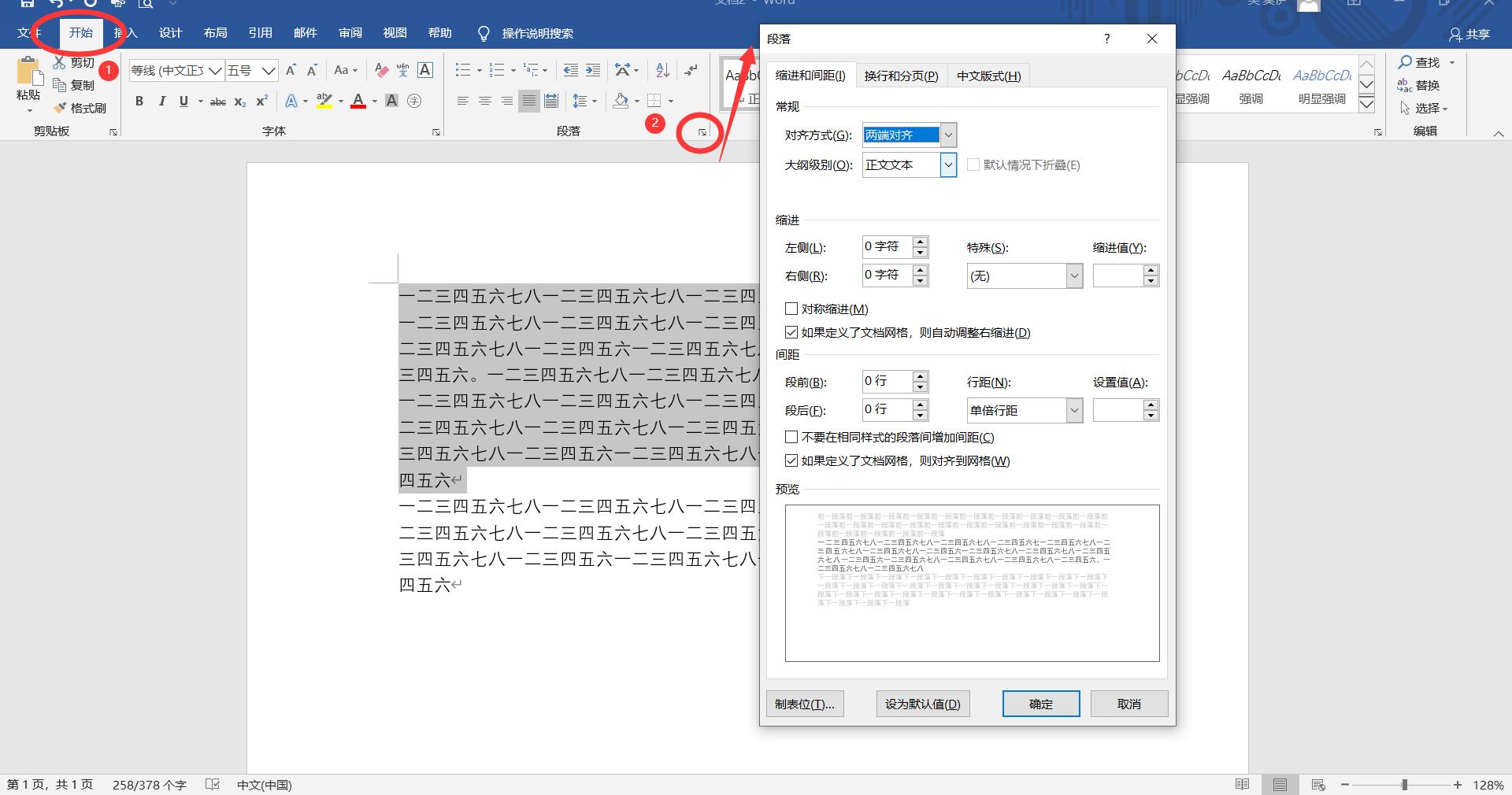
3.在【段落】设置窗口中的【缩进】选项中,选择【特殊】中的【首行】选项,缩进值可默认设置为【2字符】或者自己调整,最后点击【确定】完成设置。
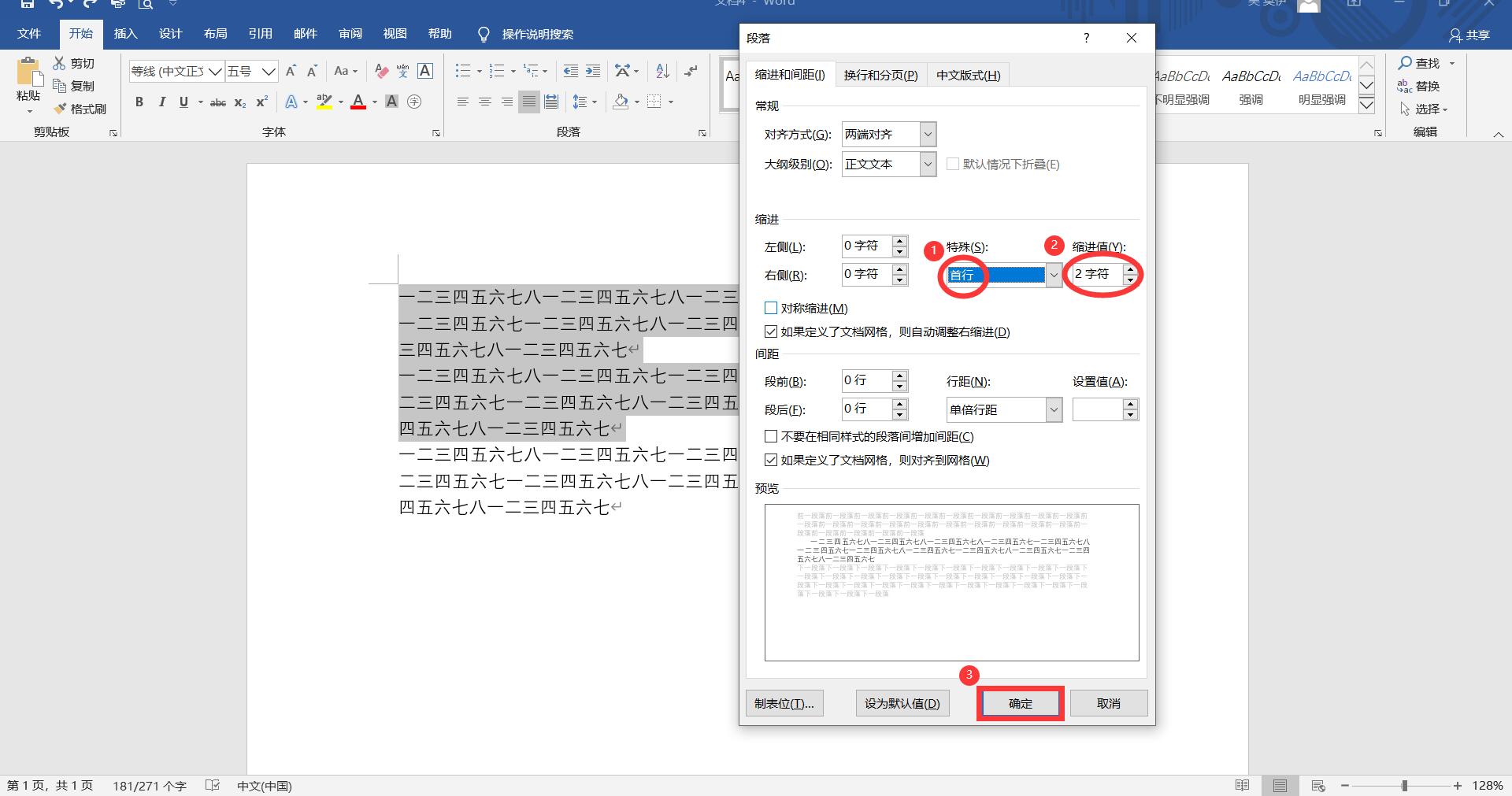
4.相对前面两个技巧,采用段落窗口设置可以快速的完成多个段落的首行缩进操作。